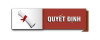Hướng dẫn chọn chế độ bản in nét và đậm, đẹp hợn
Hướng dẫn chọn chế độ bản in nét và đậm, đẹp hợn Test với máy in canon 2900 và HĐH Windows10.

Hướng dẫn chọn chế độ bản in nét và đậm, đẹp hợn. Các bước hướng dẫn sau với máy in canon 2900 và HĐH Windows10.
Bước 1. Vào Start (1) chọn Settings (2)
Bước 2. Chọn Devices (3)
Bước 3. Chọn Printers & scanners (4), chọn máy in – tên máy in (5) cần cài đặt chế độ in, có thể có nhiều máy in Copy 1, Copy 2 …, chon Manage (6)
Bước 4. Chọn Printing preferenes (7), chon Tab Quality (8), chọn Standard (9) tại khung Obective, chọn Details… (10)
Bước 5. Điều chỉnh mức độ đậm nhạt cho mực máy in tại thanh Toner Density. Nếu kéo về phía Light thì mực sẽ nhạt dần. Nếu càng kéo về phía Dark nhiều thì mực sẽ tăng độ đậm hơn. (11); Ngoài ra sẽ có 2 phần khác để chúng ta thiết lập màu bản in như sau: Printer color text and lines in black: Các đường khung trong văn bản sẽ đậm hơn (12); Enable image Correction: Tùy chọn in hình ảnh hoặc logo đậm hơn (13). Cuối cùng chọn nút OK (14).
Tác giả: Vàng Văn Quyn
Những tin mới hơn
Những tin cũ hơn
-
 Phần mềm quản lý CCVC Lào Cai
Phần mềm quản lý CCVC Lào Cai
-
 Hướng dẫn thêm chữ ký số vnpt smarrca mới trên vnedu
Hướng dẫn thêm chữ ký số vnpt smarrca mới trên vnedu
-
 Hướng dẫn cấu hình SSL trên localhost cho XAMPP
Hướng dẫn cấu hình SSL trên localhost cho XAMPP
-
 Sửa lỗi định dạng số khi dùng Mail Merge trong Microsoft Word/LibreOffice Writer
Sửa lỗi định dạng số khi dùng Mail Merge trong Microsoft Word/LibreOffice Writer
-
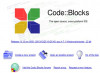 Tài liệu C++ và CodeBlocks V2
Tài liệu C++ và CodeBlocks V2
-
 Sửa máy in bị đen mép giấy, đen lề trái và phải
Sửa máy in bị đen mép giấy, đen lề trái và phải
-
 TT32_2018_BGDDT_CT GDPT 2018
TT32_2018_BGDDT_CT GDPT 2018
-
 TT13_2022_BGDDT_sửa đổi, bổ sung CT GDPT 2018
TT13_2022_BGDDT_sửa đổi, bổ sung CT GDPT 2018
-
 Vì sao đánh giá học sinh chương trình mới không còn điểm trung bình cả năm?
Vì sao đánh giá học sinh chương trình mới không còn điểm trung bình cả năm?
-
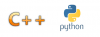 Đề cương ôn tập Python
Đề cương ôn tập Python
- Click vào nút hiển thị ngày trong tuần hoặc tháng âm lịch để xem chi tiết
- Màu đỏ: Ngày tốt
- Xanh lá: Đầu tháng âm lịch
- Màu vàng: Ngày hiện tại
Đăng ký thành viên
-
 Canon 2900, HP 1020 in ra giấy trắng
Canon 2900, HP 1020 in ra giấy trắng
-
 Bài 7: Lập trình robot giáo dục KCbot điều khiển động cơ servo kết hợp cảm biến siêu âm
Bài 7: Lập trình robot giáo dục KCbot điều khiển động cơ servo kết hợp cảm biến siêu âm
-
 Khai báo và Đăng ký Chữ ký số của Nhà trường trên vnEdu
Khai báo và Đăng ký Chữ ký số của Nhà trường trên vnEdu
-
 Tập huấn CĐS ngày 08/11/2023
Tập huấn CĐS ngày 08/11/2023
-
 Tập huấn CĐS ngày 06/11/2023
Tập huấn CĐS ngày 06/11/2023
- Đang truy cập49
- Hôm nay2,860
- Tháng hiện tại76,439
- Tổng lượt truy cập9,471,996